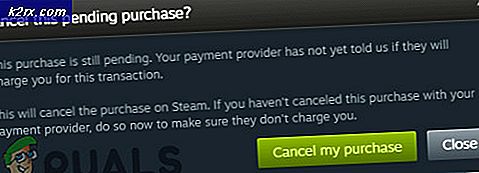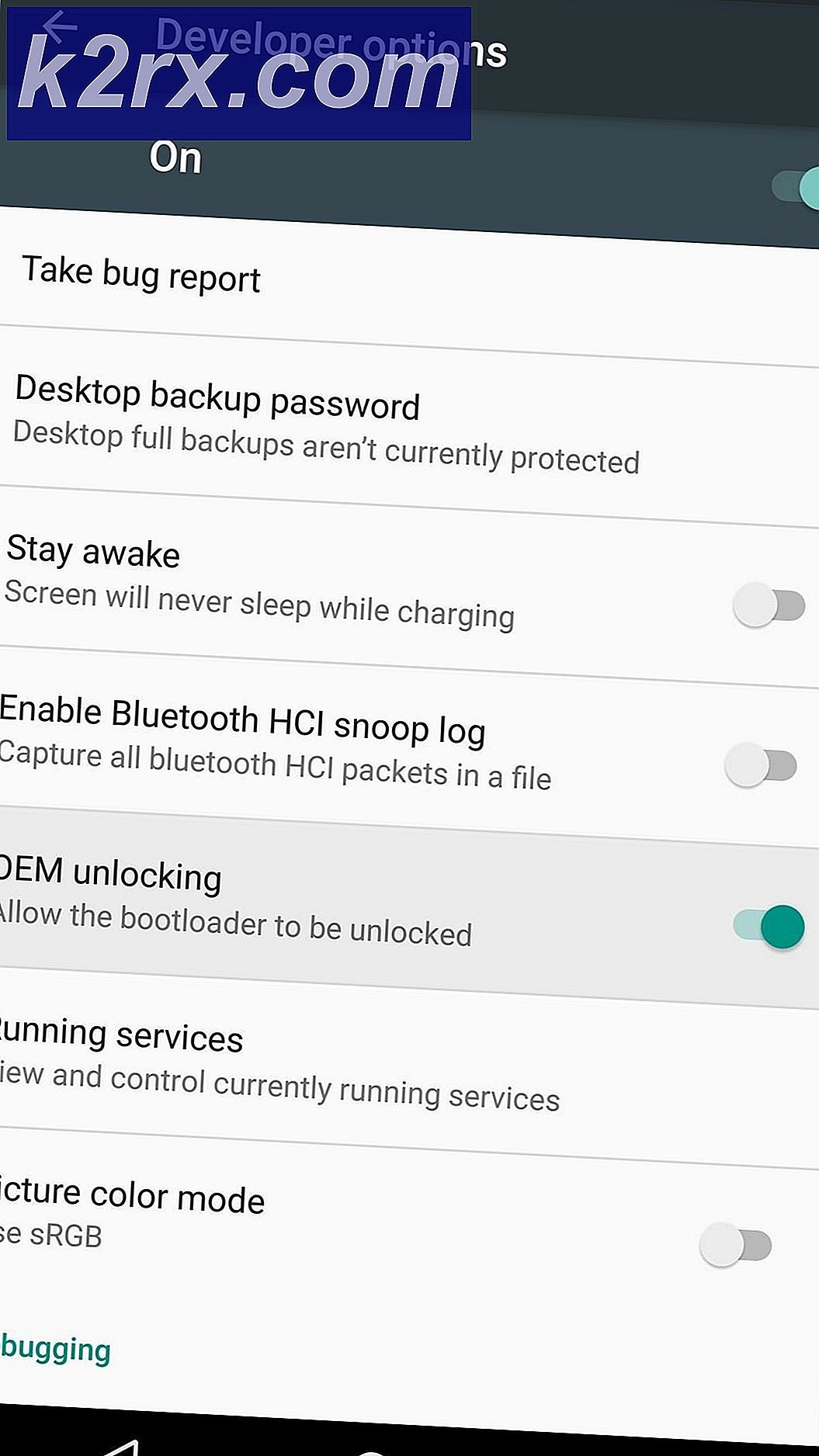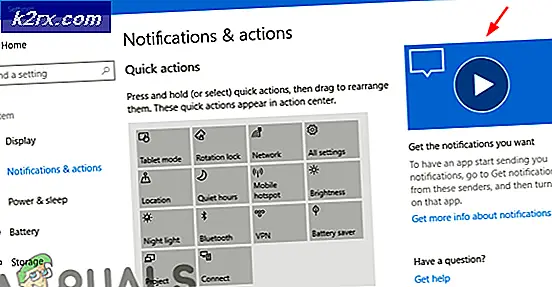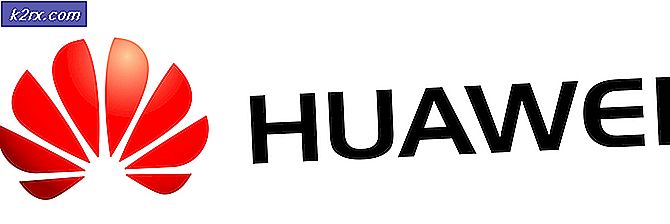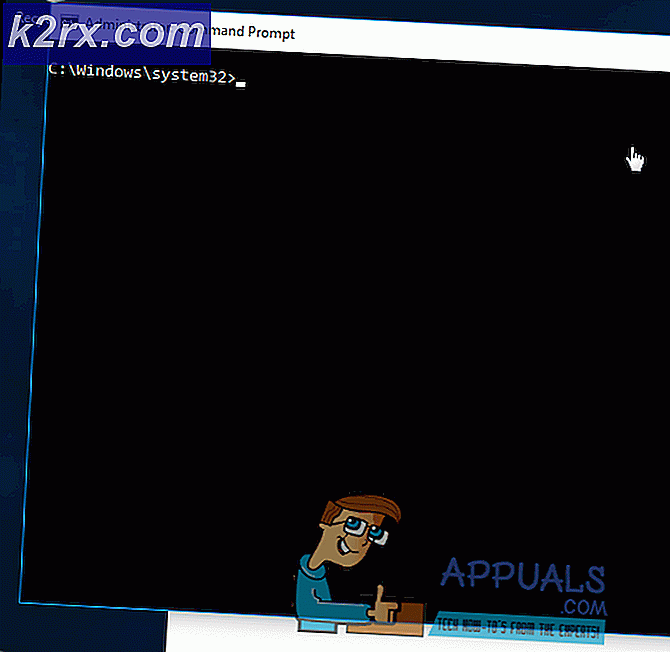วิธีการนำเข้าอีเมลไปยัง Thunderbird
Thunderbird เป็นแอ็ปพลิเคชันอีเมลโอเพ่นซอร์สที่ Mozilla สร้างขึ้นและสนับสนุนโดยผู้ใช้นับล้านทั่วโลก ซึ่งแตกต่างจาก Outlook มี addons และปลั๊กอินที่มาจากชุมชนที่สนับสนุนและนั่นคือความงามของ Thunderbird มีปลั๊กอิน add-on และปลั๊กอินมากมายที่คุณเลือก ทำให้คุณสามารถทำสิ่งที่คุณต้องการได้ด้วย Thunderbird
การนำเข้าอีเมลจากไคลเอ็นต์อีเมลอื่นที่ติดตั้งไว้ในคอมพิวเตอร์ของคุณเป็นหนึ่งในคุณสมบัติที่ดีที่สุดของ Thunderbird ทำให้ขั้นตอนการย้ายข้อมูลทั้งหมดจากไคลเอ็นต์อีเมลหนึ่งไปยังอีกเครื่องหนึ่งที่ใช้งานง่ายและไม่มีข้อยุ่งยากทางด้านเทคนิค
วิธีการนำเข้าอีเมลลงใน Thunderbird
ขั้นแรกให้ดาวน์โหลด Thunderbird หากยังไม่ได้ติดตั้ง คุณสามารถดาวน์โหลด Thunderbird ได้จากที่นี่ หลังจากที่ได้ดาวน์โหลดและติดตั้งแล้ว เปิดและคลิก เครื่องมือ จากด้านบนของแท็บหน้าจอและเลือก นำเข้า จากตัวเลือกแบบเลื่อนลง
PRO TIP: หากปัญหาเกิดขึ้นกับคอมพิวเตอร์หรือแล็ปท็อป / โน้ตบุ๊คคุณควรลองใช้ซอฟต์แวร์ Reimage Plus ซึ่งสามารถสแกนที่เก็บข้อมูลและแทนที่ไฟล์ที่เสียหายได้ วิธีนี้ใช้ได้ผลในกรณีส่วนใหญ่เนื่องจากปัญหาเกิดจากความเสียหายของระบบ คุณสามารถดาวน์โหลด Reimage Plus โดยคลิกที่นี่การเลือกนำเข้าข้อมูลทั้งหมดจะดีกว่าเนื่องจากจะนำข้อมูลทั้งหมดมาจากลูกค้าอีเมลอื่น ๆ ของคุณ คลิกถัดไปจากนั้นเลือกแอปพลิเคชันอีเมลก่อนหน้าจากที่ที่เราต้องการข้อมูลที่จะนำเข้า
คลิกถัดไปรอการนำเข้า (แถบสีเขียว) เพื่อสิ้นสุดการทำงาน ดำเนินการต่อด้วยคำแนะนำเพื่อปิดกระบวนการนำเข้าตามที่ระบุไว้บนหน้าจอ ขณะนี้คุณควรมีข้อมูลทั้งหมดที่นำเข้ามายัง Thunderbird แล้วตรวจสอบในบานหน้าต่างด้านซ้าย นอกจากนี้คุณยังสามารถเพิ่มบัญชีใหม่ลงใน Thunderbird ได้อย่างง่ายดาย หากคุณตัดสินใจที่จะเพิ่มบัญชีให้ทำตามขั้นตอนที่ Add Account In Thunderbird
PRO TIP: หากปัญหาเกิดขึ้นกับคอมพิวเตอร์หรือแล็ปท็อป / โน้ตบุ๊คคุณควรลองใช้ซอฟต์แวร์ Reimage Plus ซึ่งสามารถสแกนที่เก็บข้อมูลและแทนที่ไฟล์ที่เสียหายได้ วิธีนี้ใช้ได้ผลในกรณีส่วนใหญ่เนื่องจากปัญหาเกิดจากความเสียหายของระบบ คุณสามารถดาวน์โหลด Reimage Plus โดยคลิกที่นี่